Keď si zaregistrujete účet Google, získate známe funkcie, ako napríklad Dokumenty Google, ktoré sú súčasťou vášho účtu Disku Google. Môžete tiež vstúpiť na stránky Google a navrhnúť a hostiť webové stránky za účelom zisku alebo potešenia. Google priradí vášmu webu všeobecný názov domény alebo si môžete kúpiť vlastný názov domény s pomocou Google. Všeobecné adresy URL sú dlhé a začínajú https://sites.google.com/site/[you vyberte, čo je pripojené na koniec]. Vlastné názvy domén sa zobrazia presne tak, ako ste si ich nastavili pri kúpe.
Krok 1
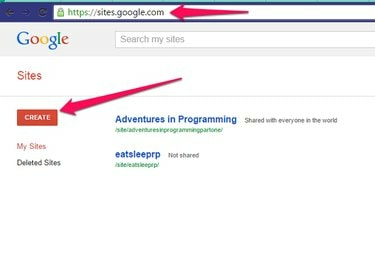
stránky google
Kredit za obrázok: Kathleen Estrada
Choďte na Webové stránky Google stránku. Prihláste sa do svojho účtu Google alebo si zaregistrujte bezplatný účet. Ak ste už vytvorili lokality, zobrazia sa na hlavnom paneli. Ak nie, stránka je prázdna. Kliknite na Vytvorte tlačidlo na ľavej strane obrazovky.
Video dňa
Krok 2
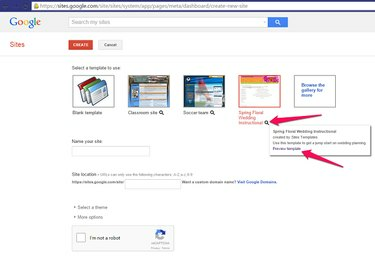
Náhľad
Kredit za obrázok: Kathleen Estrada
Vyberte a šablóna použiť pre svoj web. Kliknite na Zväčšovacie sklo pod každou šablónou, kde nájdete ďalšie informácie.
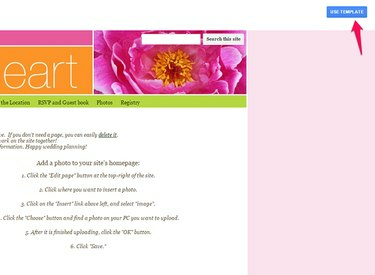
Použiť šablónu
Kredit za obrázok: Kathleen Estrada
Vyber šablóna alebo kliknite na Viac nájdete v galérii na zobrazenie a otvorenie šablón na karte ukážky.
Keď nájdete vhodnú šablónu pre váš web, kliknite na Použiť šablónu tlačidlo v hornej časti webovej stránky s ukážkou alebo Vyberte tlačidlo na obrazovke náhľadu. Ak chcete inú šablónu, zatvorte kartu a vráťte sa na ostatné šablóny.
Krok 3
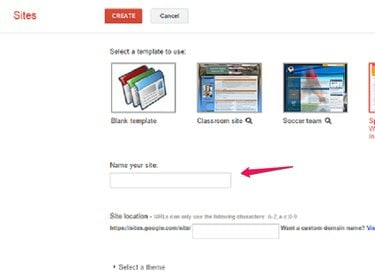
Pomenujte svoju stránku
Kredit za obrázok: Kathleen Estrada
Do poľa Name Your Site zadajte názov vašej novej lokality.
The Umiestnenie lokality pole sa automaticky vyplní názvom vašej webovej stránky. Google pripojí na koniec vami vybratého názvu webovej stránky https://sites.google.com/site/. Ak už vlastníte názov domény, kliknite Navštívte Google Domains a podľa pokynov nasmerujte cname pre vašu doménu na stránku, ktorú vytvárate.
Krok 4
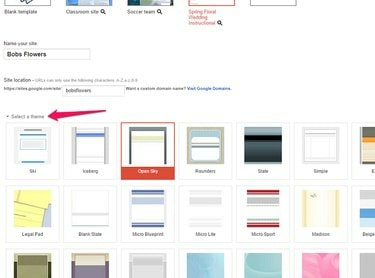
Vyberte tému
Kredit za obrázok: Kathleen Estrada
Vyberte tému z ponúkaných možností zvýraznením želanej témy.
Krok 5
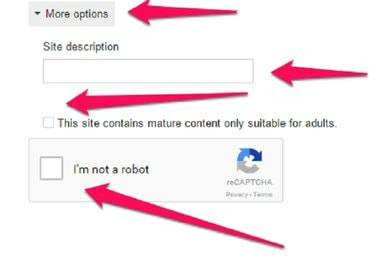
Viac možností
Kredit za obrázok: Kathleen Estrada
Kliknutím na šípku otvorte Viac možností. Zadajte popis stránky, ktorý vám pomôže s optimalizáciou pre vyhľadávače. Ak napríklad vytvárate webovú stránku na predaj kvetov, zadajte do popisu kľúčové slová, ktoré bežní používatelia zadajú do vyhľadávača, aby vyhľadali web, ako je ten váš.
Ak stránka obsahuje obsah len pre dospelých, umiestnite a fajka v ďalšom poli.
Nakoniec kliknite na zaškrtávacie políčko okrem toho nie som robot. Postupujte podľa pokynov, aby ste dokázali, že ste človek; napríklad Google zobrazí sériu obrázkov a požiada vás, aby ste klikli iba na obrázky pizze.
Krok 6

Tlačidlo Vytvoriť
Kredit za obrázok: Kathleen Estrada
Po vyplnení všetkých polí kliknite na Vytvorte tlačidlo v hornej časti stránky.
Po vytvorení webovej lokality pridajte stránky, text, obrázky alebo videá zo služby YouTube. Zdieľajte webovú stránku s tímom, aby s vami mohli na webe pracovať aj ostatní členovia.
Upravte svoj nový web
Krok 1
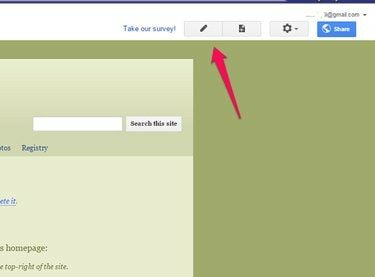
Upraviť stránku
Kredit za obrázok: Kathleen Estrada
Kliknite na Upraviť stránku ikona -- pripomína ceruzku -- v hornej časti obrazovky, čím sa vaša lokalita prepne do režimu úprav.
Krok 2
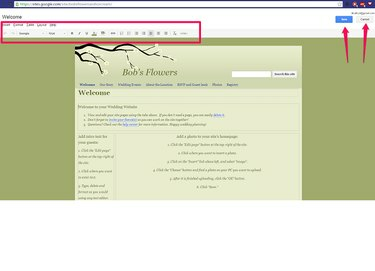
Režim úprav
Kredit za obrázok: Kathleen Estrada
Upravte stránku. Každá časť textu je rozdelená do samostatných polí. Upravte každé pole a zadajte text, ako chcete. Nástroje na formátovanie sa nachádzajú v hornej časti stránky, keď ste v režime úprav. Kliknite Uložiť keď skončíš resp Zrušiť ak nechcete uložiť úpravy.
Krok 3
Pridajte obrázky na webovú lokalitu v režime úprav umiestnením kurzora na miesto, kde chcete obrázok na stránke umiestniť. Kliknite Vložiť na karte vyššie vyberte Obrázok, kliknite Vyberte si a nájdite obrázok. Kliknite OK vyberte obrázok a kliknite Uložiť aby ste ho uložili na stránku.
Krok 4
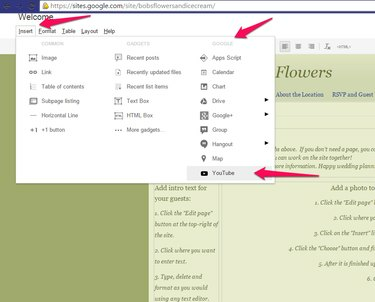
YouTube
Kredit za obrázok: Kathleen Estrada
Vložte hudobné video na svoju stránku tak, že na YouTube nahráte skladbu, ktorú legálne vlastníte. V režime úprav kliknite na Vložiť a v Google kliknutie na sekciu YouTube.
Pozor
Ak ste video nevytvorili alebo nevlastníte autorské práva, postupujte podľa pokynov Pravidlá čestného použitia s ktorým ste súhlasili so službou YouTube pri registrácii účtu na stránke.

Adresa URL služby YouTube
Kredit za obrázok: Kathleen Estrada
Prilepte adresu URL videa YouTube do prvého poľa a vyberte možnosti zobrazenia alebo ich nechajte nastavené na predvolené hodnoty. Kliknite Uložiť.
Kliknite na Výbava v hornej časti obrazovky, keď stránka nie je v režime úprav, a kliknite Zdieľanie a povolenia aby vám umožnili ostatných, aby vám pomohli vytvoriť váš web. Kliknite na zdieľam tlačidlo na odoslanie žiadosti o pomoc niekomu.
Vaša nová stránka je teraz aktívna na internete, aby ju videl celý svet. Navštívte Fórum pomoci pre Weby Google pre akékoľvek problémy alebo sa dozviete užitočné tipy a triky.




